- Szerző Abigail Brown [email protected].
- Public 2024-01-07 19:03.
- Utoljára módosítva 2025-01-24 12:11.
Amit tudni kell
- Egyetlen webhely esetén nyissa meg az old alt, majd lépjen a Options (aA) > Asztali webhely kérése.
- Ha mindig az asztali verziót szeretné használni: Options (aA) > Webhelybeállítások, és fordítsa el a Asztali webhely kérésebe.
- Az asztali verzió használatához minden webhelyhez: Beállítások app > Safari > Asztali webhely kérése> kapcsolja be az Összes webhelyet.
Ez a cikk bemutatja, hogyan kérhet asztali verziót egy webhelyről a Safariban és más böngészőkben iPhone-on, beleértve az asztali webhelyek automatikus megnyitását minden egyes felkeresett webhelyhez. Az utasítások az iOS 13 vagy újabb rendszert futtató eszközökre vonatkoznak.
Hogyan kérhetek asztali webhelyet iPhone-omra?
A webhelyek mobil verziói általában leegyszerűsítettek, hogy könnyebben használhatók legyenek a kisebb képernyőkön, de előfordulhat, hogy elveszítenek bizonyos funkciókat. Így nyithatja meg a teljes verziót a Safari alkalmazásban iPhone-on.
-
A webhely megnyitásakor válassza ki az Opciók menüt a címsorban. Úgy néz ki, mint két nagy A betű.
Lehet, hogy felfelé vagy lefelé kell görgetnie a címsáv megjelenítéséhez.
- Érintse meg a következőt: Asztali webhely kérése.
-
Az oldal újratöltődik az asztali verzióval.

Image
Hogyan tudom mindig megnyitni egy webhely asztali verzióját?
Ugyanazt a menüt használhatja az asztali verzió automatikus megnyitásához minden alkalommal, amikor egy bizonyos webhelyre látogat.
- A webhely megnyitásakor érintse meg az Options menüt a címsor mellett.
- Válasszon Webhelyopciók.
-
Érintse meg a Asztali webhely kérése melletti kapcsolót a on/green értékre.

Image - Most még ha el is navigál, iPhone-ja automatikusan megnyitja az asztali verziót minden alkalommal, amikor megnyit egy old alt ebben a tartományban.
Hogyan nyithatom meg mindig minden webhely asztali verzióját?
A Beállítások alkalmazással megadhatja a Safarinak, hogy mindig kérjen asztali verziót minden felkeresett webhelyhez. Itt van a teendő.
- Megnyitás Beállítások.
- Válassza ki a következőt: Safari.
- Görgessen le, és érintse meg a Request Desktop Website. elemet.
-
Állítsa a Minden webhely melletti kapcsolót be/zöldre.

Image
Hogyan kérhet asztali webhelyeket más böngészőkben
Ha nem használja a Safarit, továbbra is kérhet asztali webhelyeket más böngészőkben, bár előfordulhat, hogy ezt minden egyes meglátogatott webhely esetében meg kell tennie.
A Chrome-ban navigáljon a webhelyre, majd lépjen a További oldalra (három vízszintes pont) > Asztali webhely kérése.
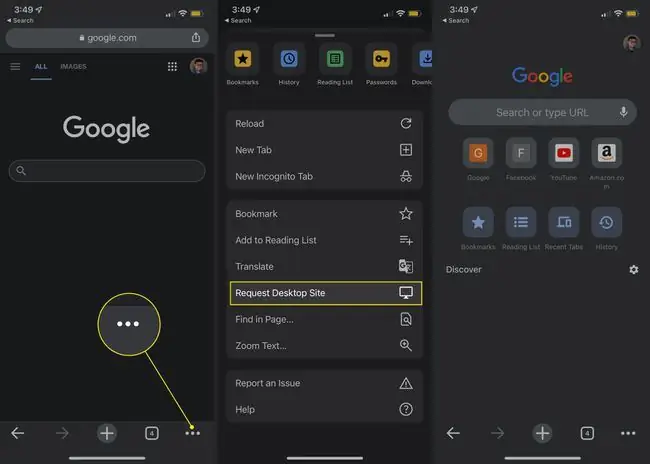
A Firefoxban nyisson meg egy old alt, majd lépjen a További oldalra (három vízszintes vonal) > Asztali webhely kérése.
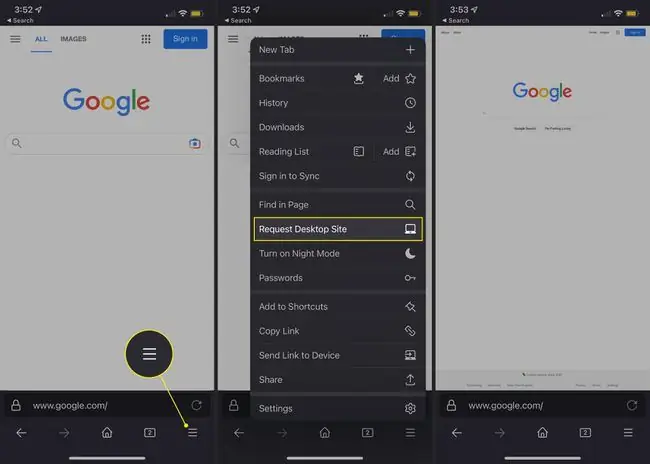
A Microsoft Edge programban koppintson a Tovább elemre (három vízszintes pont), majd válassza a Asztali webhely megtekintése.
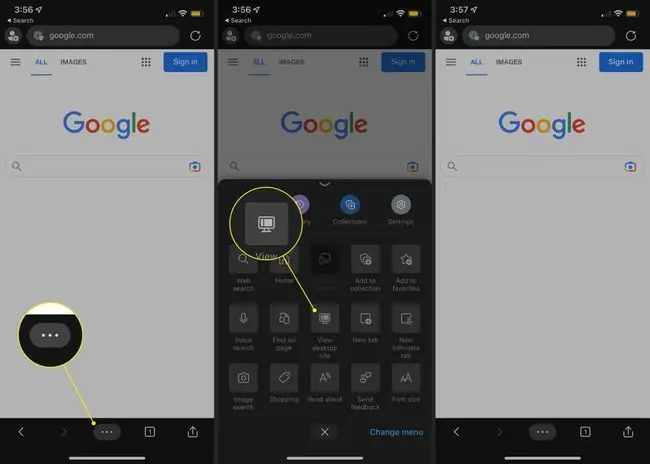
Az Operában lépjen a Tovább elemre (három vízszintes vonal), majd kapcsolja be a Asztali webhely melletti kapcsolót.
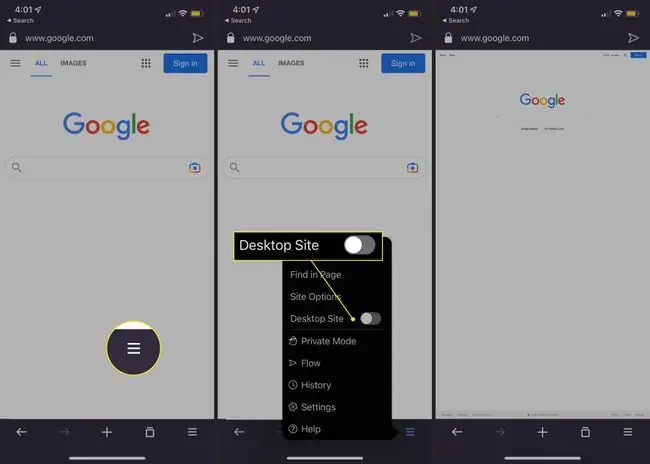
GYIK
Átkapcsolhatom az iPademet asztali módba?
Igen. Az iPadOS lépései ugyanazok, mint az asztali mód használata iPhone-on.
Hogyan kapcsolhatom ki az asztali módot az iPhone-omon?
Ha vissza szeretne váltani egy webhely mobil verziójára a Safariban, érintse meg a Options (aA) > Request Mobile Website.






